Spotify 오류 코드 인증 74 수정 방법
로그인하는 동안 짜증나는 '오류 코드 인증 74'를 마주하고 계신 Spotify 애호가이신가요? 음악 감상 경험을 망치지 마세요! 인기 음악 스트리밍 앱인 Spotify는 때때로 이 장애물을 던져 사용자가 계정에 액세스하지 못하도록 합니다.
이 가이드에서는 Windows 컴퓨터에서 '오류 코드 인증 74'를 해결하는 단계별 프로세스를 안내합니다. 방화벽 문제 해결부터 인터넷 연결 최적화까지 모든 것을 다룹니다. 해결 방법을 자세히 살펴보고 Spotify를 정상화해 보세요!
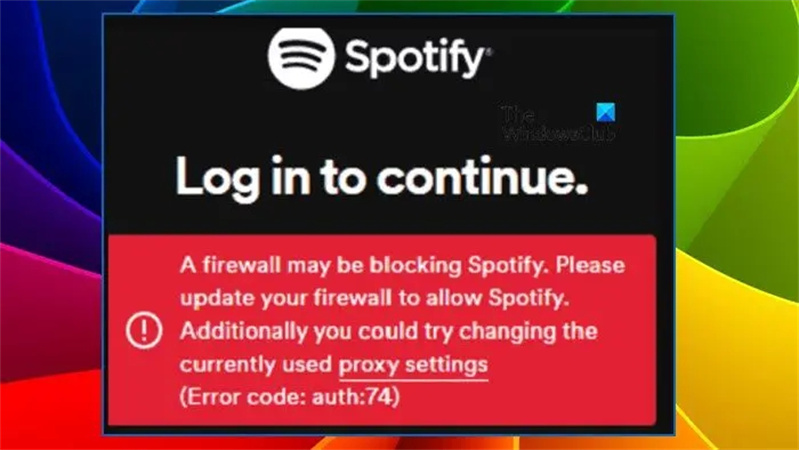
1부. Spotify 오류 코드 인증 74의 원인
Spotify 오류 코드 인증 74는 다양한 이유로 인해 발생할 수 있습니다.
- 일반적인 원인 중 하나는 방화벽이나 바이러스 백신 소프트웨어의 간섭입니다. 이러한 보안 조치가 올바르게 구성되지 않은 경우 오류가 나타날 수 있습니다.
- 또 다른 잠재적 원인은 서버 중단입니다. Spotify 서버의 상태를 확인하면 이러한 경우인지 확인할 수 있습니다. 서버가 다운된 경우 인내심을 갖고 몇 분 정도 기다린 다음 Spotify에 다시 액세스해 보세요.
- Spotify에 여러 개의 계정을 사용하고 계정을 자주 전환하는 경우에도 인증 74 오류가 발생할 수 있습니다. 이를 방지하려면 하나의 예산을 유지하여 문제를 방지하세요.
- 앱 캐시가 누적되면 오류가 발생할 수 있습니다. 시간이 지나면 스톡이 손상되어 앱이 충돌할 수 있습니다.
- 마지막으로 지리적 제한이 요인일 수 있습니다. Spotify에 제한이 있는 국가를 선택한 경우 오류 코드 인증 74가 나타날 수 있습니다.
이러한 원인을 통해 문제를 파악할 수 있습니다. 이제 Spotify를 정상화할 수 있는 문제 해결 방법을 자세히 살펴보겠습니다.
2부. Spotify 오류 코드 인증 74를 어떻게 수정하나요?
Spotify 오류 코드 인증 74는 음악 스트리밍을 방해하는 장애물이 될 수 있지만, 걱정하지 마세요! 이 가이드에서는 이 오류를 해결하고 Spotify를 정상화하는 6가지 쉬운 방법을 안내해 드립니다. 이 솔루션은 간단하도록 설계되었으므로 기술 전문가가 아니더라도 문제없이 따라할 수 있습니다.
1. Spotify 앱 재시작
때로는 간단한 재시작으로 문제를 해결할 수 있습니다. 오류 코드 인증 74가 발생하면 Spotify 앱을 완전히 닫았다가 다시 열어야 합니다. 이 필수 단계는 종종 사소한 결함을 해결하고 번거로움 없이 음악을 다시 들을 수 있게 해줍니다.
2. Spotify 앱에서 지역 변경
다시 시작해도 문제가 해결되지 않으면 Spotify 앱에서 지역을 변경해 보세요. 방법은 다음과 같습니다:
- 이메일, Google, Facebook 또는 Apple 계정을 사용하여 Spotify에 로그인합니다.
- 오른쪽 상단의 프로필을 클릭합니다.
- 드롭다운 메뉴에서 '계정'을 선택합니다.
- '프로필 수정'을 클릭하고 적절한 지역을 설정합니다.
- 프로필 변경 사항을 저장합니다.
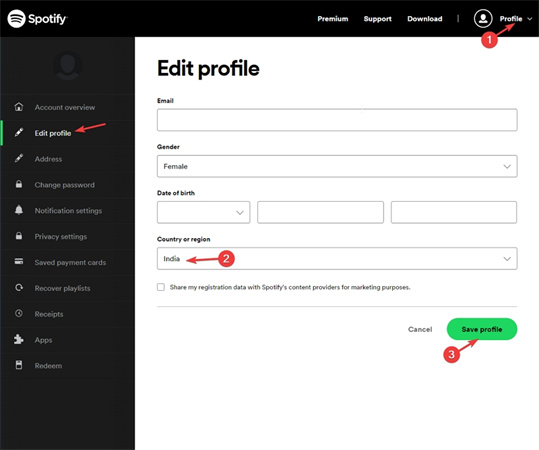
Spotify를 다시 열어 오류가 해결되었는지 확인합니다.
3. 프록시 설정/VPN 비활성화
오류 코드 인증 74가 VPN 또는 프록시 설정과 연결되어 있을 수 있습니다. 비활성화하려면 다음 단계를 따르세요:
시작 버튼을 선택한 다음 설정 > 네트워크 및 인터넷 > 프록시를 선택합니다.

프록시 서버 사용을 찾아 편집 버튼을 클릭합니다.

프록시 서버 사용 옵션을 끕니다. 저장을 클릭하여 모든 설정을 저장합니다.

4. Windows 방화벽을 통해 Spotify 앱 허용하기
방화벽 설정으로 인해 Spotify가 차단되는 경우가 있습니다. 허용하는 방법은 다음과 같습니다:
Win + S를 누르고 '제어판'을 입력합니다.

'시스템 및 보안'을 선택한 다음 'Windows Defender 방화벽'을 선택합니다.

'Windows Defender 방화벽을 통해 앱 또는 기능 허용'을 선택합니다.

프롬프트 창에서 설정 변경을 클릭한 다음 Spotify 뮤직 앱을 찾습니다. 비공개 및 공개 옵션이 모두 선택되어 있는지 확인합니다.

이제 Spotify를 다시 실행하여 인증 오류 74가 수정되었는지 확인하세요.
5. 호스트 파일 수정
호스트 파일은 Spotify 연결에 영향을 줄 수 있습니다. 다음 단계에 따라 수정하세요:
- Win + S를 누르고 '메모장'을 입력합니다.
- '관리자 권한으로 실행'을 선택합니다.
- Ctrl + O를 눌러 찾아보기 창을 엽니다.
- 로컬 디스크(C:) > 윈도우 > 시스템32 > 드라이버 > 기타로 이동합니다.
- '호스트' 파일을 두 번 클릭하여 엽니다.
- "0.0.0.0 weblb-wg.gslb.spotify.com"이 있는 항목을 찾으면 삭제합니다.
- Ctrl + S를 눌러 변경 내용을 저장합니다.
Spotify를 다시 열고 오류 74가 지속되는지 확인합니다.
6. Spotify 앱 재설치
다른 모든 방법이 실패하면 Spotify를 다시 설치하는 것이 해결책이 될 수 있습니다:
- 시작 아이콘을 클릭합니다.
- 시작 메뉴에서 Spotify를 찾아 마우스 오른쪽 버튼으로 클릭한 다음 '제거'를 선택합니다.
- Spotify 웹사이트로 이동하여 Spotify를 다시 다운로드하고 설치합니다.
이 단계를 완료한 후 Spotify를 실행하여 오류 코드 인증 74가 최종적으로 해결되었는지 확인합니다.
3부. 전문가 팁: 오프라인에서 오류 없이 Spotify 음악 듣기
오류 74, 409 로그인 또는 오류 코드 액세스 포인트 22와 같은 Spotify의 다양한 오류 보고서에 지치셨나요? 저희가 획기적인 해결책을 준비했습니다! 이 프로 팁 섹션에서는 Spotify 앱 없이도 오프라인에서 음악을 들을 수 있도록 Spotify 음악을 해방하는 방법을 보여드리겠습니다. 히트포 스포티파이 뮤직 컨버터만 있으면 됩니다. 좋아하는 트랙을 DRM이 없는 MP3 파일로 다운로드하여 모든 기기에서 자유롭게 재생할 수 있습니다.
HitPaw Spotify 음악 변환기로 음악의 자유를 잠금 해제하세요.
히트포 스포티파이 뮤직 컨버터의 주요 기능은 다음과 같습니다:
- 클릭 한 번으로 Spotify 트랙, 재생 목록, 앨범, 아티스트를 다운로드하세요.
- 내장된 Spotify 웹 플레이어를 사용하면 Spotify 앱을 설치하지 않고도 음악을 듣고 노래를 다운로드할 수 있습니다.
- 프리미엄 없이도 Spotify를 다운로드할 수 있습니다.
- 여러 출력 포맷 지원: MP3, M4A, WAV 및 FLAC
- 원본 음악의 최고 품질과 ID3 태그를 얻을 수 있습니다.
- 일괄 다운로드 및 120배 빠른 속도
오류 없이 Spotify 노래를 다운로드하는 단계
따라하기 쉬운 단계를 통해 원활한 음악 환경을 만들어 보세요.
1 단계:먼저 HitPaw 동영상 변환기를 실행합니다. 메인 인터페이스에서 도구 상자로 이동하여 "Spotify 음악 변환기"를 선택합니다.

2 단계:Spotify 음악에 액세스하려면 Spotify 계정에 로그인해야 합니다. 오른쪽 상단에 있는 '로그인' 버튼을 클릭하기만 하면 됩니다. 이 단계에서는 좋아하는 트랙을 듣고 다운로드하는 데 필요한 권한이 있는지 확인합니다.

3 단계:내장된 Spotify 웹 플레이어를 사용하여 방대한 음악 세계를 탐험하세요. 원하는 아티스트나 노래를 검색하고 수백만 개의 트랙을 번거로움 없이 즐기세요. 트랙 또는 재생목록을 열면 다운로드 버튼을 클릭하여 링크 분석을 시작합니다.

4 단계:분석이 완료되면 변환 탭으로 전환하여 노래를 미리 봅니다. 여기에서 특정 노래를 쉽게 검색하거나 원치 않는 파일을 삭제할 수 있습니다.

5 단계:'모두 다음으로 변환' 옵션에서 다운로드한 모든 음악 파일에 대해 원하는 출력 형식을 선택합니다. 또한 출력 비트 전송률을 선택하여 Spotify 음악을 320kbps MP3로 최적화할 수 있습니다.

6 단계:마지막 단계는 간단합니다. "모두 변환" 버튼을 클릭하여 일괄 변환 프로세스를 시작하세요. 편안히 앉아 휴식을 취하고 HitPaw Spotify 음악 변환기가 Spotify 음악을 인상적인 속도로 고품질 MP3, M4A 또는 WAV 파일로 변환하도록 하세요.

결론
결론적으로, Spotify 오류 코드 인증 74를 해결하는 것은 생각보다 간단합니다. 설명된 단계를 따르면 좋아하는 음악 스트리밍 서비스에 빠르게 다시 액세스할 수 있습니다. 인터넷 연결을 확인하고, 앱을 업데이트하고, 로그인 정보를 확인하는 것을 잊지 마세요. 다른 해결 방법을 찾으려면 HitPaw Spotify 뮤직 변환기를 사용해 보세요.
이 도구를 사용하면 소중한 트랙을 DRM이 없는 MP3 형식으로 손쉽게 다운로드할 수 있습니다. 이렇게 하면 오류를 해결할 뿐만 아니라 모든 기기에서 제한 없이 음악을 즐길 수 있는 유연성을 확보할 수 있습니다. 이제 Spotify 딸꾹질과 작별하고 원활한 음악 감상( )으로 인사하세요!

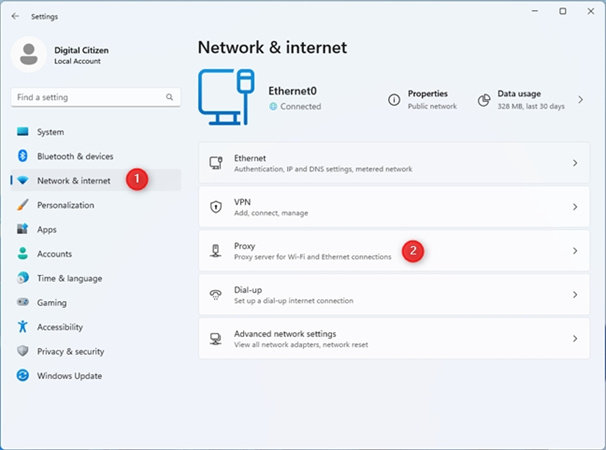

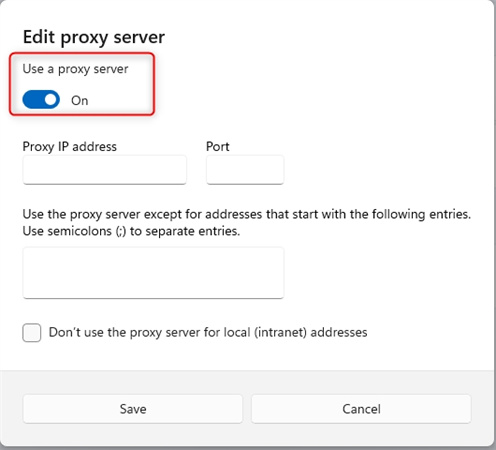
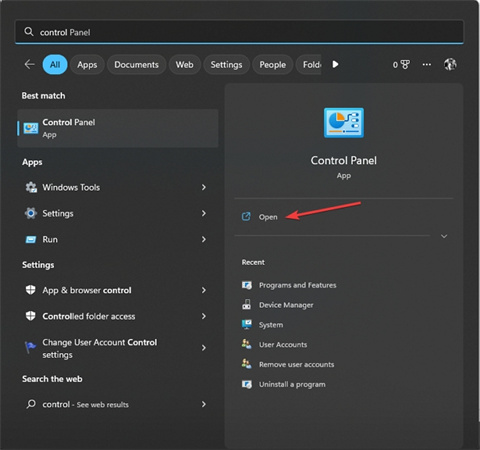



















홈 > Music Converter > Spotify 오류 코드 인증 74 수정 방법
제품 등급을 선택하기:
김희준
편집장
저는 프리랜서로 일한 지 5년이 넘었습니다. 그것은 항상 제가 새로운 것과 최신 지식을 발견할 때 나에게 깊은 인상을 줍니다. 제 인생은 무한하다고 생각하지만 저는 한계가 없습니다.
더 알아보기리뷰 남기기
HitPaw에 대한 리뷰 작성